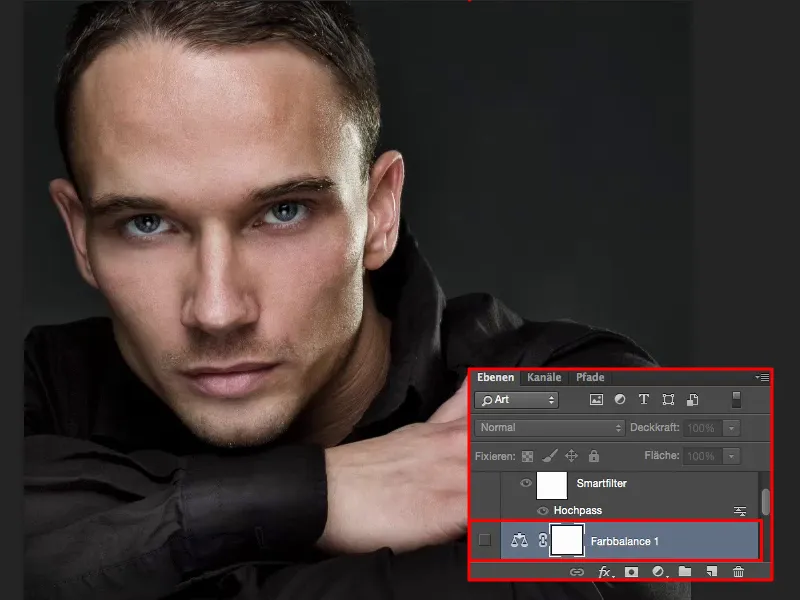Cuando hablamos de un aspecto de paso alto, pensamos principalmente en un filtro de paso alto normal que proporciona nitidez. En mi caso, el aspecto de paso alto es el siguiente (derecha). Esto significa que los medios o los graves se oscurecen y las altas luces vuelven a aclararse. Y fíjate en la parte delantera de la camisa, por ejemplo, o en la zona alrededor de los ojos, todo está extremadamente aclarado. También ha desaparecido la saturación de la piel.
Creo que es un look que puedo utilizar inmediatamente con una opacidad del 100% en mi foto, sobre todo para retratos de hombres, y la foto está terminada. Puede que añada una viñeta alrededor, elimine algunas manchas, etc., pero cuando veo el aspecto de la piel aquí, todo es muy bonito y poroso y las luces brillan de verdad. El aspecto de paso alto me parece muy atractivo.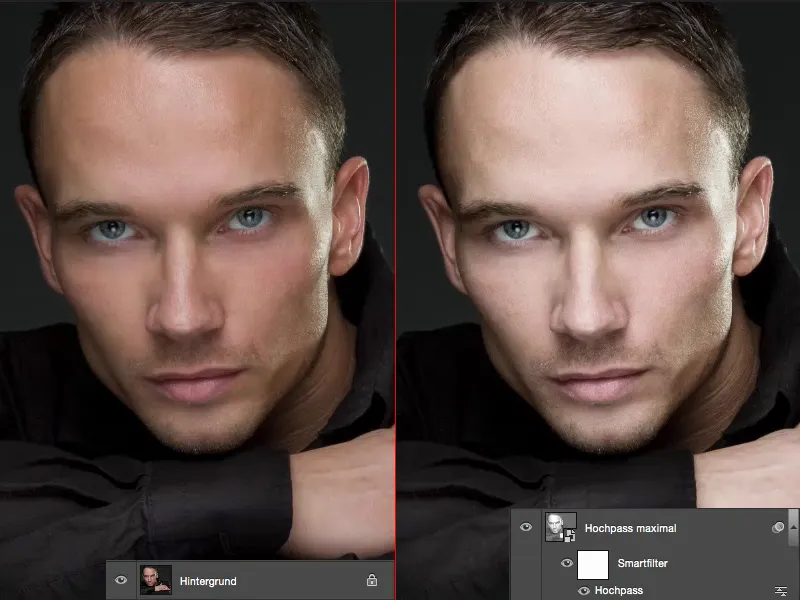
Y es muy, muy fácil. Todo lo que tienes que hacer es hacer una copia de la capa (1), a continuación, eliminar la saturación por completo a través de Correcciones>Reducir Saturación (2) ...
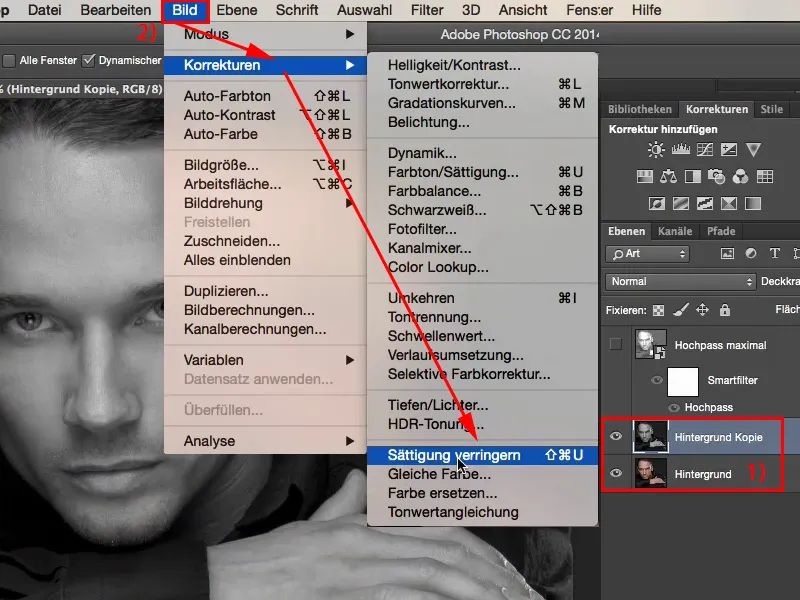
... y luego convertir todo en un objeto inteligente a través de Capa>Objeto inteligente>Convertir en objeto inteligente. Todo, porque se pueden crear diferentes looks con este filtro de paso alto, con este look de paso alto aquí. Es muy, muy fácil.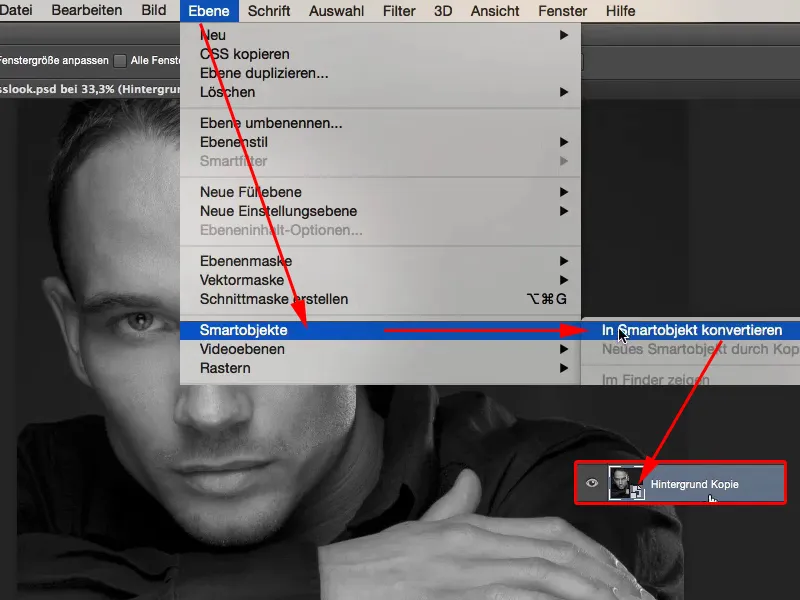
Todo lo que tienes que hacer es establecer el modo de capa a la luz suave (1). Bien, la copia de capa sola (2), modo blanco y negro, con luz suave, se ve realmente bien aquí, he creado un estilo de retrato realmente oscuro. Así que recuerda, incluso sin el filtro de paso alto - copia de capa, blanco y negro, luz suave - se ve muy, muy bien en los hombres.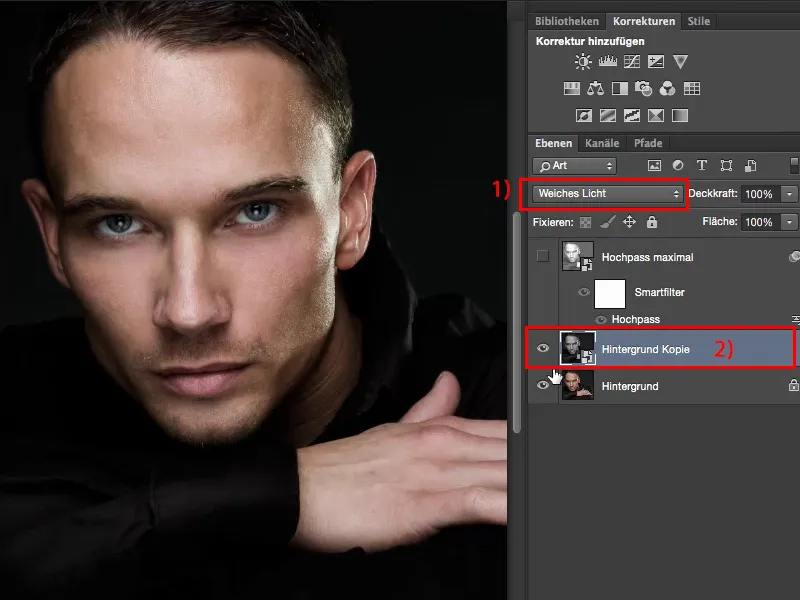
Ahora entra en juego el filtro de paso alto. Puedes encontrarlo en Filtro>Otros filtros>Filtro de paso alto (1).
Esto es lo que ocurre si lo ajustas a un máximo de 1.000 píxeles (2). Prácticamente estira tu foto, extendiendo los valores tonales hasta que todo se vuelve terriblemente, terriblemente brillante. Esto queda muy bien con retratos de exposición normal. Si, por el contrario, tienes una foto de exterior, un paisaje fotografiado a pleno sol, y haces eso, creo que la foto quedará casi sobreexpuesta. Probablemente ya estará rota.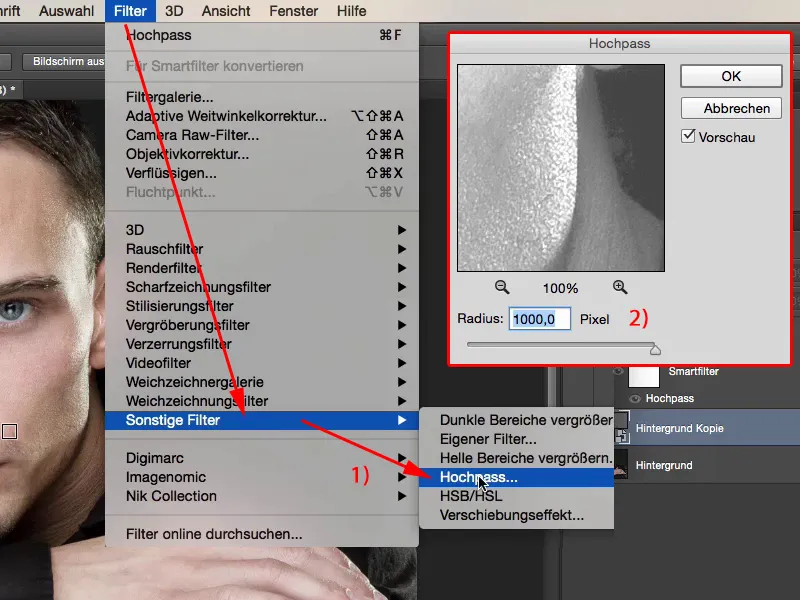
La mayoría de la gente está familiarizada con el filtro de paso alto, como dije al principio, cuando lo usas como filtro de enfoque. Esto suele ocurrir en el rango de uno a cuatro píxeles. También se puede ver muy claramente aquí en la vista previa: Las estructuras se enfatizan, obtengo esta capa gris. Se calcula en el modo de luz suave, intercalado, se elimina, se hace invisible y la estructura permanece nítida en la imagen. Así que, por supuesto, se puede aplicar el filtro de paso alto de esta manera.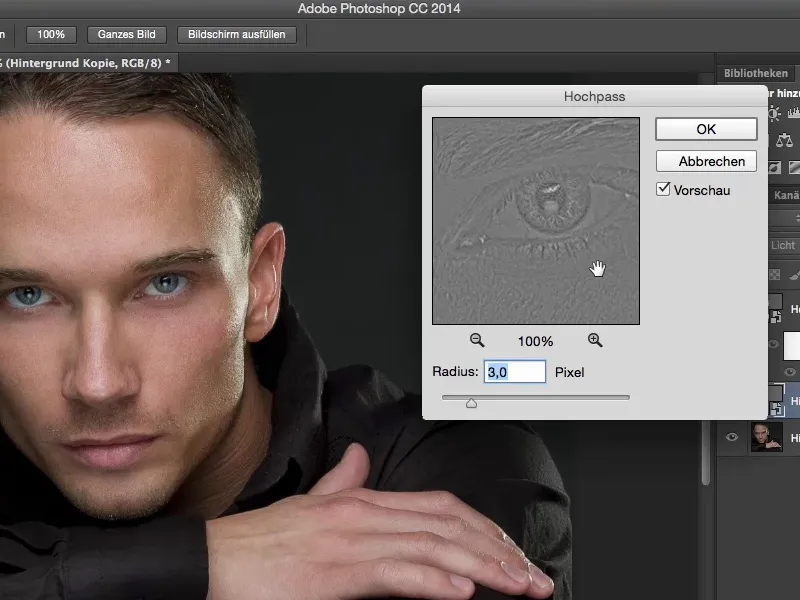
Pero mira, si simplemente muevo el control deslizante hacia el centro o quizás un poco más a la derecha, ¿puedes ver cómo los ojos aquí se oscurecen y se vuelven más pronunciados? E incluso a unos 100 píxeles, tengo un efecto en mi retrato de un hombre en el que digo: "Vaya, he terminado de editar la imagen, gracias, ya está". Y eso es lo que me encanta de Photoshop, puedo cambiar y mejorar la imagen tan completamente con una sola capa que no tengo que hacerle mucho. Puedo seguir pensando en un look de color, pero en términos de contrastes, los valores tonales - se ve muy, muy bien cómo los ojos brillan en la oscuridad aquí.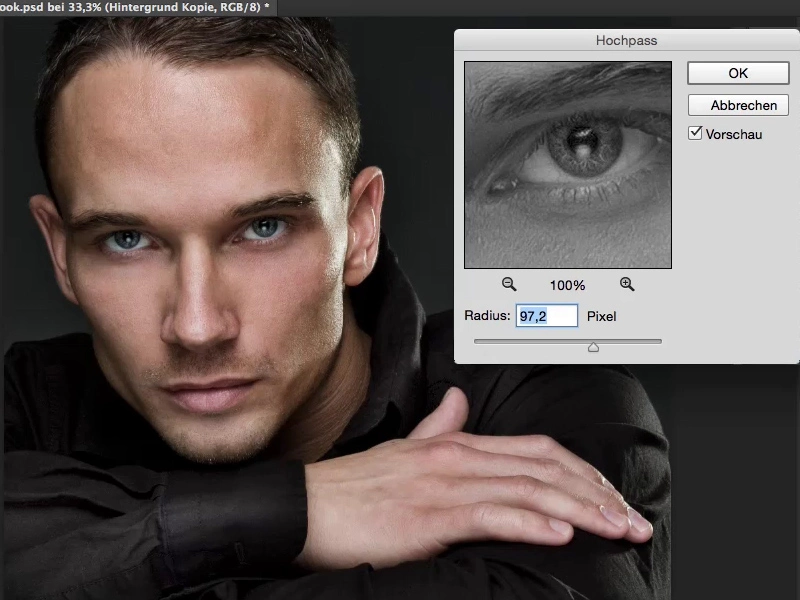
Para comparar, si quito eso, la imagen parece casi aburrida y bastante plana aquí en la cara, pero a 100 píxeles la cara es realmente genial.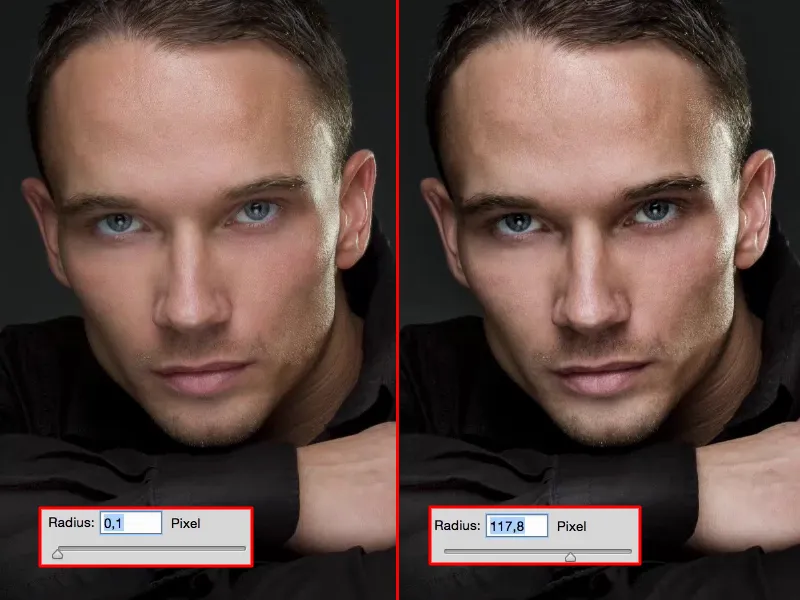
Esa sería una forma de utilizar este aspecto de paso alto aquí, a unos 100 píxeles. O puedes llevarlo hasta los 1.000 píxeles, hasta el tope, y obtendrás una imagen mucho más brillante, pero con un aspecto muy, muy diferente que si normalmente te mueves alrededor de los 100 píxeles aquí.
Y así puedes generar dos aspectos diferentes con un filtro, con un filtro de paso alto en esta copia en blanco y negro. Por un lado, un aspecto atractivo, de alto contraste y luego algo más brillante, pero no menos atractivo. Todo aquí en la cara simplemente brilla, especialmente los ojos y todo lo que era relativamente brillante en la cara aquí también se puede crear con él.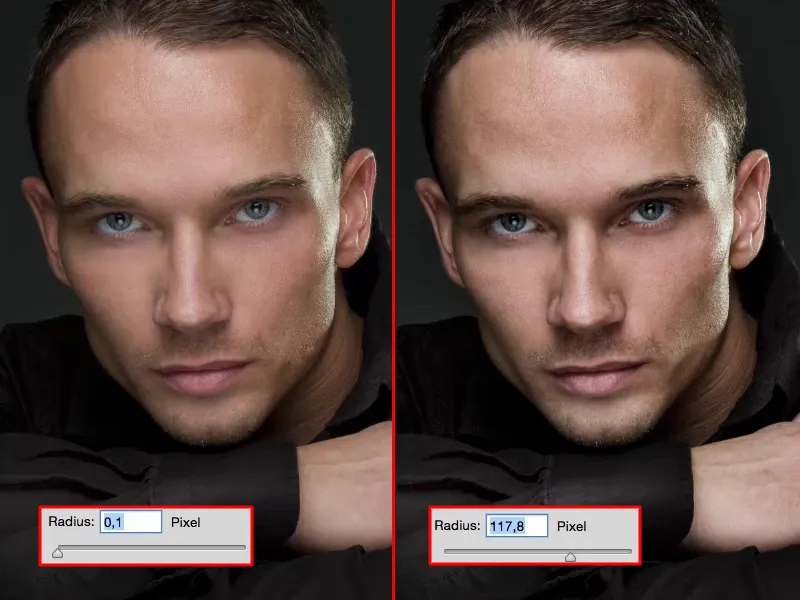
Y por eso me gusta tanto el filtro de paso alto cuando se trata de looks. Y con los retratos, puedes estar seguro de que siempre tengo una u otra variación en una imagen, con una cierta opacidad. También puedo volver a controlarlo todo aquí y decir: Esto - así es como queda guay, al 80 % y no al 100 %. Y entonces el aspecto de mi imagen ya está acabado en cuanto a contrastes.
Entonces sólo tengo que pensar: ¿lo hago todo un poco frío en cuanto a los colores o lo hago un poco cálido? ¿Cómo lo quiero?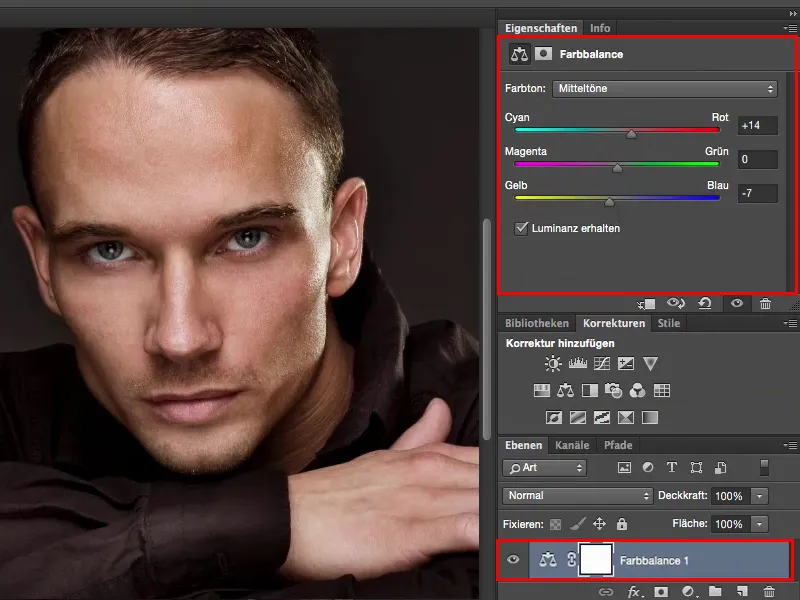
... pero no importa lo que acabe haciendo, porque el aspecto se crea aquí, en este nivel de pasaje alto.